Se ti stai domandando come recuperare foto cancellate WhatsApp Android, potrei esserti d’aiuto. Dopo aver bisticciato con il partner, preso dalla rabbia, hai eliminato la conversazione. Purtroppo, però, in essa c’erano tutte le foto del vostro ultimo viaggio. Temi di averle tolte in modo definitivo, sia per te che per la controparte. Tuttavia, invece di farti prendere dallo sconforto, hai deciso di affidarti al web, giungendo così sul mio blog.
In questa guida, ti spiego appunto come recuperare foto cancellate WhatsApp Android. Ti dico cosa devi fare per ritrovare le immagini e le fotografie che hai inviato o ricevuto nella chat, indipendentemente dal fatto che si tratti di un gruppo, di una lista broadcast o di una singola conversazione. Allora, se sei d’accordo, non resta che cominciare.
Come recuperare foto cancellate WhatsApp Android

Hai fatto bene a chiederti come recuperare foto cancellate WhatsApp Android. Proprio su questo sistema operativo, non dovrebbe essere un problema ripristinare le foto e le immagini andate perse, apparentemente. Ci sono infatti due modi per ritrovarle: il primo, consiste nel guardare all’interno della cartella WhatsApp Images che si trova nell’archivio (creata automaticamente dall’applicazione). Il secondo, invece, si basa sul ripristino di un backup automatico. Ti invito a leggere gli approfondimenti di seguito per cercare di recuperare foto cancellate WhatsApp Android.
Indice
Cartella WhatsApp Images
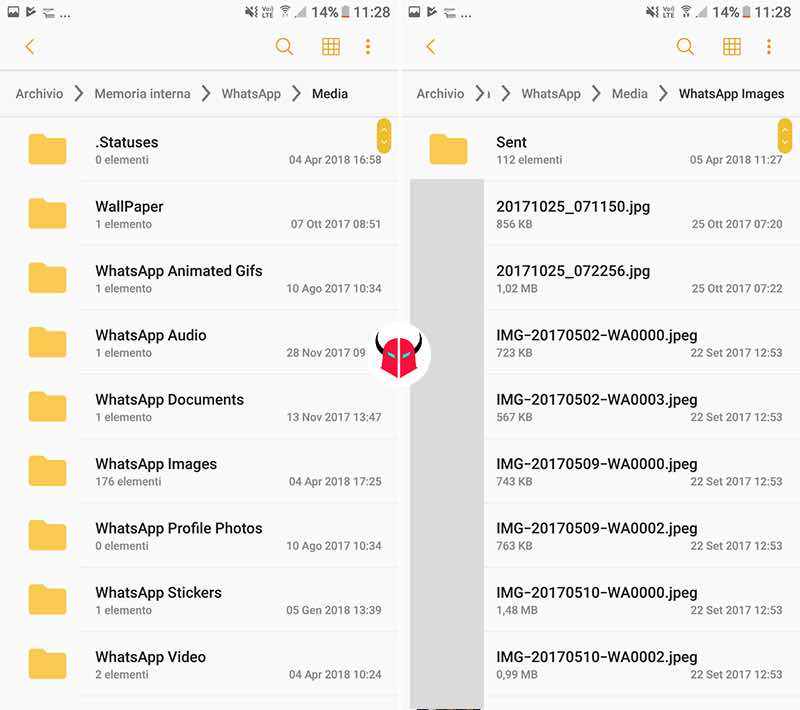
Quando ti chiedi come recuperare foto cancellate WhatsApp Android, la prima cosa che devi fare è guardare nella cartella WhatsApp Images. Non c’è bisogno del root per individuarla. La trovi aprendo l’applicazione Archivio o un qualsiasi altro file manager. Devi seguire il percorso Memoria interna > WhatsApp > Media > WhatsApp Images.
Nella cartella WhatsApp Images puoi accedervi anche da PC. Basta che colleghi lo smartphone via USB. Così facendo, potresti recuperare foto cancellate WhatsApp Android salvandole direttamente sull’hard disk del computer.
Comunque, in quella cartella troverai sicuramente delle foto che non si vedono né su WhatsApp né in galleria. Succede questo, perché è presente il file .nomedia nella cartella. Si tratta di un file speciale, che comunica al sistema operativo di ignorare le fotografie e altri file multimediali presenti in quel percorso, in modo da non mostrarli nella galleria o nell’app. Te ne parlai nella guida su come nascondere foto Android.
All’interno della cartella WhatsApp Images, ci sono le foto ricevute. Invece, nella sottocartella Sent, sono presenti le foto inviate. Basta che le esporti da qualche altra parte e sei a posto.
Così facendo, dovresti riuscire a recuperare foto cancellate WhatsApp Android. Ricordati, però, che questa tecnica la usa anche chi cerca di spiarti prendendo in mano il tuo telefono. Dunque, ti consiglio di rimuovere le fotografie da lì, salvandole altrove ed eliminandole da quel percorso in modo definitivo.
Ripristino di un backup WhatsApp
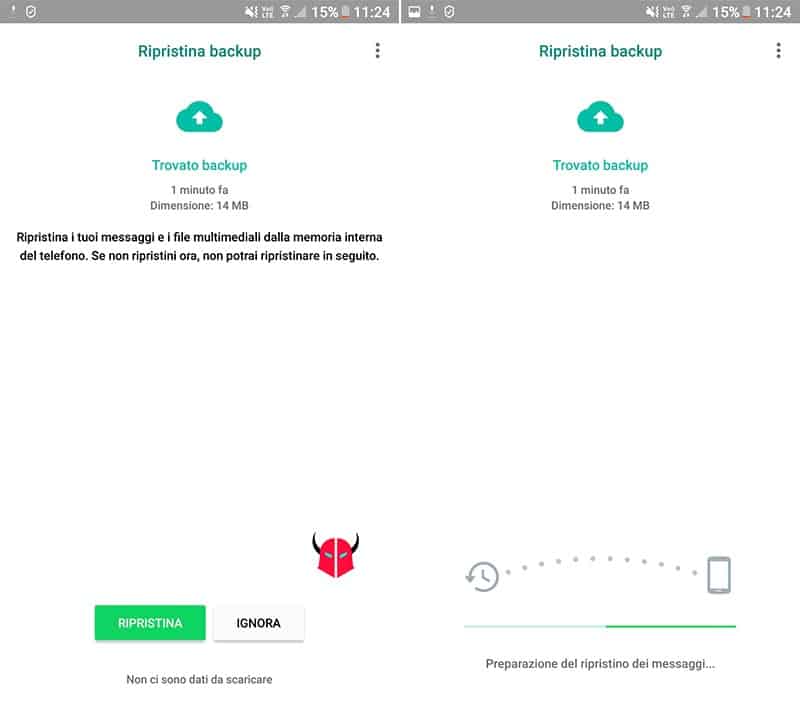
Se ti stai chiedendo come recuperare foto cancellate WhatsApp Android e il primo metodo non funziona, l’unica alternativa è quella di ripristinare un backup. Solitamente, se non viene bloccato, il backup di WhatsApp viene effettuato automaticamente dall’applicazione su Google Drive con cadenza regolare. Per altro, ci dovrebbero essere dei backup .crypt12 all’interno della cartella Memoria > WhatsApp > Databases, nominati per data di esecuzione. Nel caso ne avessi qualcuno su PC più recente, trasferiscilo adesso in quella cartella.
Quando sei pronto, salva messaggi e immagini importanti che hai ricevuto recentemente. Poi, procedi a reinstallare WhatsApp da zero. Dopo la verifica del numero, ti verrà chiesto di ripristinare il backup più recente, che WhatsApp ha trovato in automatico. Collegati a una rete WiFi, incrocia le dita e attendi che il recupero si concluda. Al termine, dovresti essere riuscito a recuperare foto cancellate WhatsApp Android. Inoltre, dovresti anche aver recuperato i messaggi cancellati, i video, le note vocali, i documenti, le GIF e qualsiasi altro file condiviso in precedenza.
Se i metodi proposti non funzionano
Nel caso ti domandassi ancora come recuperare foto cancellate WhatsApp Android perché i metodi proposti non funzionano, aspetta a perdere le speranze. Hai ancora “due carte da giocarti”.
Innanzitutto, chiedi alla controparte se vede ancora le fotografie. Quando elimini un messaggio, infatti, viene rimosso dal telefono e dalla galleria della controparte solo se scegli Elimina per tutti. E se avessi cancellato l’intera chat, per impostazione predefinita, WhatsApp non elimina i messaggi a tutti. Dunque, è probabile che il tuo amico o il tuo partner abbia ancora la conversazione contenente questi importanti file media. Chiedi a lui prima di scervellarti nel ritrovarli.
Se neanche lui ce li avesse o non te li volesse dare, prova a vedere se trovi un backup del sistema operativo Android. Tipo un backup di Samsung Kies o di altri tool simili sviluppati ad esempio da Huawei, LG, HTC e altri produttori di smartphone Android. Di solito, questi software eseguono l’intero backup del sistema operativo, che comprende pure quello delle applicazioni. Quindi, i messaggi e le fotografie di WhatsApp che stai cercando potrebbero essere anche lì dentro. Dovresti provare a ripristinarne uno.
Anche così facendo dovresti riuscire a recuperare foto cancellate WhatsApp Android. Ti consiglio di non darti “per vinto”, provando a cercare i backup e facendo vari tentativi. Vedrai che con un pò di pazienza, in qualche modo riuscirai a riavere le fotografie sul tuo telefono.